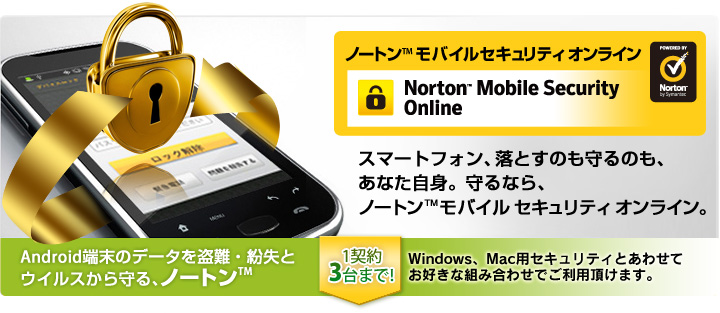インストール手順
お申し込み前の注意事項
- お申し込みはパソコンからも可能ですが、ダウンロード以降のお手続きはAndroid搭載端末からとなります。
- 動作要件をご確認の上、お申し込みボタンよりお手続きへお進みください。
お申し込み完了後、「アクティブ化コード(PINコード)」が発行されます。
「アクティブ化コード(PINコード)」はサービスのインストール時に使用しますので、お控えください。
 サービスのダウンロード
サービスのダウンロード
サービスのダウンロードは、Android端末から行います。
 ダウンロードの開始
ダウンロードの開始
お申し込み後サービスの登録が完了し、「ダウンロード」ボタンをクリックしますとQRコードが表示されます。こちらをサービスをご利用になりたいAndroid™端末にて読み取ってください。
 ダウンロードファイルの確認
ダウンロードファイルの確認
※画面上の表記や操作方法は、ご利用の端末により異なることがあります。
ブラウザを開いた状態で「Menu」の「その他」ボタンをタップしてください。次に「ダウンロード履歴」をタップして、表示されたアプリからダウンロードしたファイルをタップしてください。
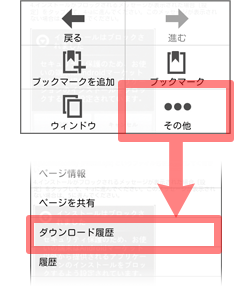
ダウンロードしたファイルが表示出来ない場合
※画面上の表記や操作方法は、ご利用の端末により異なることがあります。
ダウンロードしたファイルが表示出来ず、「インストールがブロックされました」というメッセージが表示されたお客様は、「設定」をタップして以下の手順にお進みください。
ダウンロードしたファイルが表示されたお客様は、インストール画面が表示されますので、
「インストール」ボタンをタップしてお進みください。
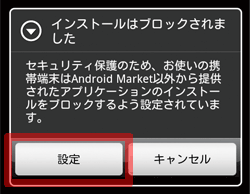
アプリケーションダウンロード時のメッセージ
初期設定では、端末は Google Play(旧Android マーケット)以外からダウンロードしたアプリケーションを遮断するように設定されています。 ノートン™ モバイルセキュリティ オンラインをインストールするには、Google Play以外のアプリケーションのインストールを、一時的に許可します。
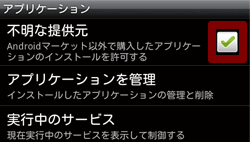
「注意」のページが表示されます。
「OK」をタップしてください。
ダウンロードしたファイルを再度タップして、インストールを開始してください。
標準ブラウザの場合は、
「Menu」→「その他」→「ダウンロード履歴」の順に操作し、ダウンロード履歴を開きます。
ダウンロードしたファイルが見つからない時は、再ダウンロードしてください。
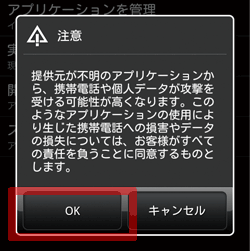
 サービスのインストール
サービスのインストール
※画面の背景や文字の色は、ご利用の端末により異なることがあります。
 インストールの開始
インストールの開始
インストール画面にて、 「インストール」ボタンをタップします。
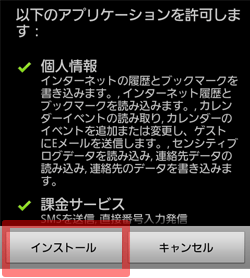
 インストールの確認
インストールの確認
「開く」をタップします。
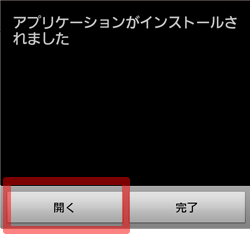
 ユーザー使用許諾契約の確認
ユーザー使用許諾契約の確認
ユーザー使用許諾契約が表示されます。 内容をご確認の上、「同意して起動」をタップしてください。
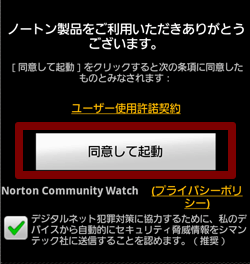
 サービスのアクティブ化
サービスのアクティブ化
サービスのアクティブ化は、Android端末から行います。
 アクティブ化コードの入力
アクティブ化コードの入力
「ライセンスのアクティブ化」という画面が表示されます。お申し込みの際に発行されたアクティブ化コード(PINコード)を入力し、「提出」ボタンをタップしてください。
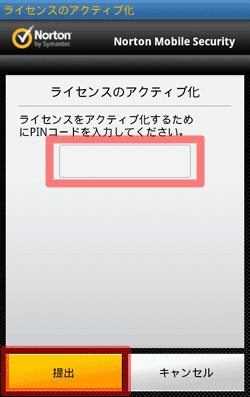
アクティブ化コード(PINコード)がご不明の場合
会員ページから、ノートン™ モバイルセキュリティ オンラインのアクティブ化コード(PINコード)をご確認いただけます。
アクティブ化の開始画面に進めない場合
※画面上の表記や操作方法は、ご利用の端末により異なることがあります。
アクティブ化の開始画面が表示されない 場合は、端末のメニューから「設定」→ 「アプリケーション」→「不明な提供元」のチェックを入れてください。
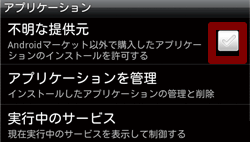
メッセージが表示される場合
※画面上の表記や操作方法は、ご利用の端末により異なることがあります。
アプリケーションダウンロード時のメッセージ
初期設定では、端末はGoogle Play(旧Android マーケット)以外からダウンロードしたアプリケーションを遮断するように設定されています。 ノートン™モバイルセキュリティ オンラインをインストールするには、Google Play以外のアプリケーションのインストールを、一時的に許可します。
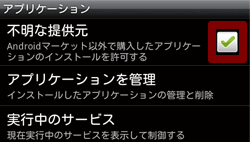
 アクティブ化の開始
アクティブ化の開始
アクティブ化が開始されます。
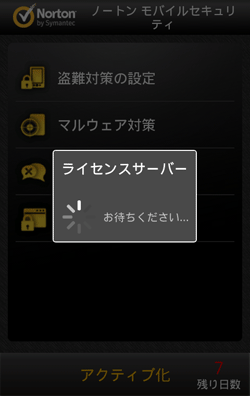
 アクティブ化の完了
アクティブ化の完了
アクティブ化が完了しますと、 メニュー画面が表示されます。
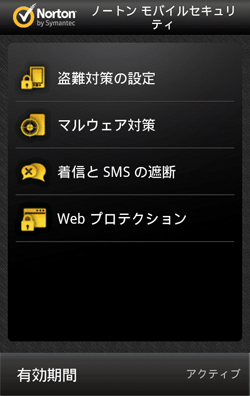
アプリケーションの遮断設定を、ノートン™ モバイル セキュリティ オンラインをインストールする前の状態に再設定したい場合は、端末のメニューから「設定」→ 「アプリケーション」→「不明な提供元」のチェックをはずしてください。
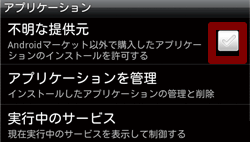
以上でお手続きは完了です。